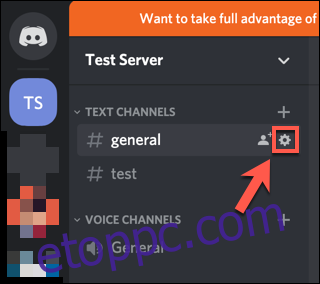Noha a Discord kiváló platform a hangkommunikációhoz, előfordulhat, hogy nem tud (vagy nem akar) a saját hangjával beszélni. A probléma megkerüléséhez használhatja a Discord beépített szövegfelolvasó (TTS) funkcióját.
A szövegfelolvasó funkciót használhatja saját Discord-szerverén vagy egy másik, szövegfelolvasó csatornával rendelkező szerveren. Ezek a lépések csak a Discord-felhasználók számára működnek Windows vagy Mac rendszeren, mivel a Discord szövegfelolvasó képességei nem érhetők el Android, iPhone vagy iPad felhasználók számára.
Tartalomjegyzék
Szövegfelolvasó engedélyezése Discord szerveren
Ha szövegfelolvasást szeretne használni a Discord rendszeren, először engedélyeznie kell azt a szerverén lévő csatornán. Ha te vagy a szerver tulajdonosa vagy adminisztrátora, ezt a csatornabeállításokban teheted meg.
A csatornabeállítások módosításához nyissa meg a szervert a Discord asztali alkalmazás vagy a Discord weboldal. A csatornalistában vigye az egérmutatót egy csatornanév fölé, majd kattintson a mellette lévő „Beállítások” fogaskerék ikonra.
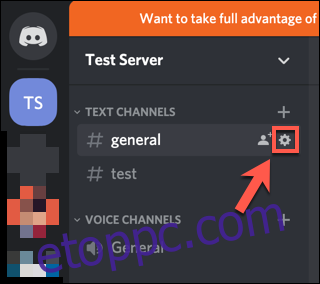
Csatornád „Beállítások” menüjében válaszd ki az „Engedélyek” lapot a bal oldalon.
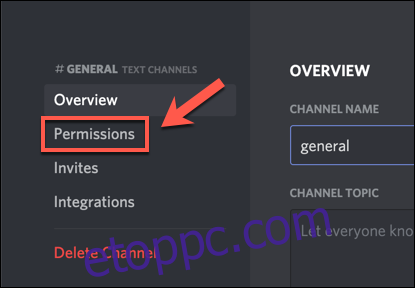
Ha egyes felhasználói csoportokhoz rendelkezik szerepkörrel, válassza ki a szerepkört a „Szerepek/Tagok” listából, ellenkező esetben válassza a „@mindenki” lehetőséget.
A jobb oldalon megjelenik az elérhető engedélyek listája. Győződjön meg arról, hogy engedélyezte a „TTS-üzenetek küldése” opciót a jobb oldalán található zöld pipa ikonra kattintva.
Alul válassza a „Változtatások mentése” lehetőséget a frissített szerepbeállítás mentéséhez.
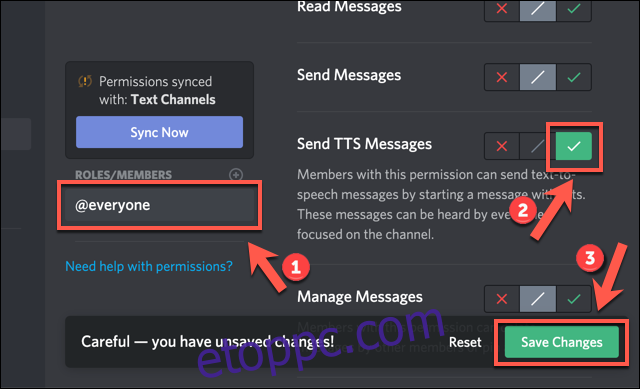
Az engedélyezést követően az adott szerepkörrel rendelkező felhasználók (vagy minden felhasználó, ha a „@mindenki” szerepet választotta) szövegfelolvasó üzeneteket küldhetnek a módosított csatornán.
Ezeket a lépéseket meg kell ismételnie, ha más csatornákon is szeretné engedélyezni a szövegfelolvasást.
Szövegfelolvasó használata Discordon
Ha olyan Discord-csatornán tartózkodik, ahol a szövegfelolvasó üzenetek engedélyezve vannak, akkor küldhet TTS-üzenetet a /tts beírásával a csevegésbe, majd az üzenetet.
Például a /tts hello beírása aktiválja böngészője vagy eszköze szövegfelolvasó képességét, megismétli a „hello” szót az üzenetet küldő Discord-felhasználó becenevével együtt.
Az üzenet a csatornán is megismétlődik szöveges üzenetként, amelyet minden felhasználó megtekinthet.
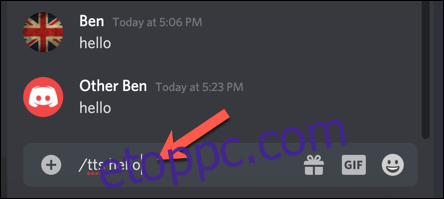
Az összes szöveg-felolvasó üzenet némítása a Discordon
Ha Ön nem kiszolgálótulajdonos vagy rendszergazda, vagy csak el szeretné némítani az összes szöveg-felolvasó üzenetet, ezt a Discord felhasználói beállítások menüjében teheti meg.
Ennek eléréséhez kattintson a „Beállítások” fogaskerék ikonra a felhasználóneve mellett a Discord alkalmazás vagy webhely bal alsó sarkában.
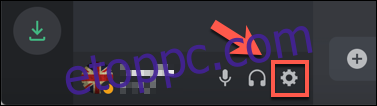
A „Felhasználói beállítások” menüben válassza ki a „Szöveg és képek” lehetőséget a bal oldalon. A jobb oldali „Szövegfelolvasó” kategória alatt kattintson a csúszkára a „ /tts parancs lejátszásának és használatának engedélyezése” opció letiltásához.
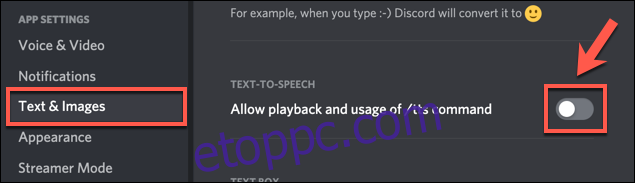
A beállítás letiltása letiltja a szövegfelolvasó funkciót a Discordon, függetlenül az egyes szerver- vagy csatornabeállításoktól. Szövegfelolvasó üzenet szöveges elemét a szokásos módon el tudja olvasni a csatornán, de nem fogja tudni megismételni azt.
Ezenkívül nem fogja tudni használni a /tts parancsot. Ha később saját maga szeretné használni, meg kell ismételnie ezeket a lépéseket, és újra engedélyeznie kell ezt a lehetőséget a felhasználói beállításokban.